Slik løser du iPhone-oppdateringsfeil
Det er alltid mange Apple-fans over hele verdenventer på nye oppdateringer og funksjonene den har med seg. De, uten å tenke seg om, oppdaterer iPhonene sine. På den ene siden er flertallet av dem fornøyde med oppdateringen, og på den andre siden er det noen få som takler det iPhone-programvareoppdateringsfeil. Og i dag er vi her for de få Apple-fans, som står overfor nedlastingsfeil for iPhone-programvareoppdatering dette problemet og gir dem passende løsninger.
- Del 1: Vanlige iPhone-oppdateringsfeil
- Del 2: Slik løser du iOS-oppdateringsfeil
- Del 3: Tips du må legge merke til før du oppgraderer
Del 1: Vanlige iPhone-oppdateringsfeil
Å gjøre ting enkelt som kake for deg, nedenfor er enliste over de vanligste iPhone-oppdateringsfeil som du kan ha støtt på den ene eller den andre dagen. Eller kanskje har du å gjøre med en allerede. Ta en titt og prøv å få en passende løsning for problemet ditt senere i artikkelen.
1. Programvareoppdatering vises ikke på iPhone
Dette er den vanligste. Selv om du ikke får varsel om programvareoppdatering, venter den fortsatt på deg. For å finne ut om programvareoppdateringen er tilgjengelig, gå til Innstillinger >> Generelt >> Programvareoppdatering. Her kan du laste ned den siste programvareoppdateringen for din iPhone.
2. Oppdater ikke lastet ned
Den andre vanligste feilen er oppdatering ikkenedlasting. Det er flere årsaker til dette. For eksempel kan det hende at enheten din ikke har tilstrekkelig minneplass for oppdateringen, eller det kan være at du ikke er i stand til å nå Apple-serverne siden de er nede, eller kanskje du har svak nettverkstilkobling. Sjekk for alle tingene.

3. Oppdatering fast ved bekreftelse
Noen ganger kan det hende at du blir sittende fast i feilen "Kan ikke bekrefte oppdatering" i en alder. I slike tilfeller kan du prøve å oppdatere din iPhone ved å bruke et annet nettverk som vanlig.
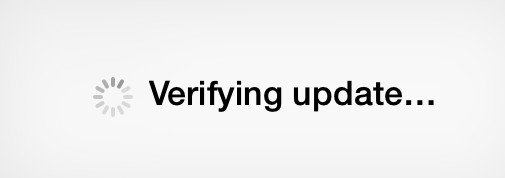
4. iPhone sitter fast ved forespørsel
Du kan også sitte fast på noe annet ennverifisere og laste ned feil, og det er en oppdateringsforespurt feil. Når enorme mengder mennesker prøver å oppdatere enheten sin samtidig, er Apple-serverne fulle av trafikk, og du kan på sin side ende opp med denne oppdaterte forespurte feilen hvis du prøver å oppdatere enheten din på trafikktiden.

5. Oppdatering fast ved vilkårene
Noen ganger, selv om du trykker på oppdateringsknappen, kan oppdateringsprosessen bli sittende fast under Vilkår og betingelser. Du kan ikke passere denne brannmuren for vilkår og betingelser.
6. iPhone-oppdatering satt fast ved installasjonen
Selv om installasjonsprosessen startes, kan det hende at den setter seg fast i selve installasjonen. Dette hvor du sitter fast med iPhone-oppdatering fast på installasjonsfeil.
7. iPhone satt fast ved å forberede oppdatering
Selv om du er klar for oppdateringen din, er det ikke noen ganger at iPhone-enheten din er innstilt på det. Enheten din kan sitte fast når du forbereder meldingen. Årsaken kan være en hvilken som helst nettverkstilkobling.

8. Oppdatering av iPhone-programvare mislyktes
Den mest kompliserte feilen er programvareoppdateringmislykket feil. Det er mange grunner til dette, og du må skrape i hodet for å finne riktig løsning. Selv om du prøver noe, vil du bare fortsette å få denne meldingen: Oppdatering av programvare mislyktes.
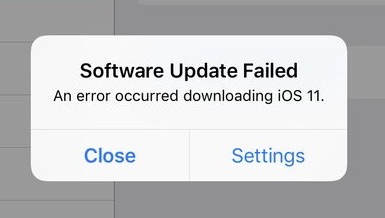
Del 2: Slik løser du iOS-oppdateringsfeil
Vi har diskutert nesten alle mulige feiloppstod under en oppdatering. La oss nå diskutere løsningene som vil hjelpe deg med å løse iPhone oppdatere en ukjent feil har oppstått. Nedenfor er listen over løsninger som vil hjelpe deg ut av oppdateringsproblemene.
Metode 1: Tving iPhone på nytt
Ved å utføre en kraftstart på iPhone,enheten din vil sikkert ha en rask start. Tvangsstart til tider hjelper deg kvitt mange problemer. La oss prøve det også for denne. Følg trinnene nedenfor for å tvinge iPhone på nytt.
- For å tvinge iPhone 6 / 6s / SE / tidligere på nytt, holder du samtidig nede Hjem og Power-knappene. Fortsett å holde knappene til Apple-logoen vises.
- For å tvinge iPhone 7/7 Plus på nytt, holder du nede av / på-knappen og trykker deretter på volum ned-knappen. Fortsett å holde knappene til Apple-logoen vises.
- For å tvinge iPhone X / 8 på nytt, hold nede og deretterslipp volum opp-knappen. Følg samme prosedyre for volum ned-knappen. Hold sideknappen nede med mindre enheten er slått av og slås på igjen. La fikk alle knappene når Apple-logoen vises.

Metode 2: Vent og prøv igjen
Kan være at du prøver å oppdatere enheten din klfeil tid. Ja, det er stor sannsynlighet for at Apple-serveren flommer over av andre mennesker som prøver å oppdatere enheten sin samtidig som din. Så du er ikke den heldige, og oppdateringsprosessen din er bare ikke å få et grønt signal. Ha litt tålmodighet og prøv å oppdatere enheten etter litt tid.
Metode 3: Kontroller nettverkstilkobling
En av de vanligste grunnene til at oppdateringsfeil erproblem med nettverkstilkobling. Sjekk om enheten din er koblet til nettverket ditt? Sjekk også om nettverkstilkoblingen din har god styrke. Den enkleste måten å bekrefte om det er noe problem med nettverkstilkoblingen din, er å ganske enkelt åpne Safari, eller du kan streame hvilken som helst video. Hvis Safari åpner feilfritt, er du god til å gå og utstede ikke med nettverket ditt.
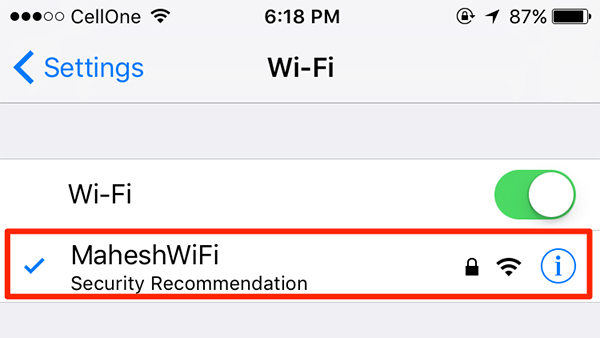
Metode 4: Oppdater iPhone manuelt med IPSW-fil
Hvis du får feil under iPhone-programvareoppdatering, kan du prøve å oppdatere iPhone manuelt med IPSW-fil. Følg trinnene nedenfor for å gjøre det:
- Trinn 1: Koble til PC og iPhone ved hjelp av USB-kabel. Åpne iTunes på PCen.
- Trinn 2: Gå til Alternativ >> Oppdater på PCen din.
- Trinn 3: Velg nå IPSW-filen som du lastet ned. Trykk på "Velg". Enheten din vil bli oppdatert på en vanlig måte.

Metode 5: Frigjør iPhone-lagring
Det er klart, oppdatering trenger litt plass. Og hvis du ikke gir nok plass på enheten din, vil den ikke gi deg lykke og i stedet gi feil. Hva annet forventer du? Bare sjekk om enheten har tom for minne og at dette er problemet som gir oppdateringsprosessen. Frigjør noe minne på enheten din. For å se etter enhetens plass, gå til Innstilling >> Generelt >> Om >> Tilgjengelig. Hvis det ikke er god plass, må du slette noe av innholdet.

Metode 6: Slett oppdatering og prøv på nytt
Hvis du fremdeles har å gjøre med iPhone 6-oppdateringfeil, prøv å oppdatere den fra trinn 1 selv. Bli kvitt det uferdige oppdatert ved å slette det og laste det ned igjen. Følg denne banen Innstillinger >> Generelt >> iPhone-lagring. Her finner du en liste som viser apper til enheten din. Finn iOS-oppdateringen i listen og ved å klikke på den får du alternativet Slett oppdatering.
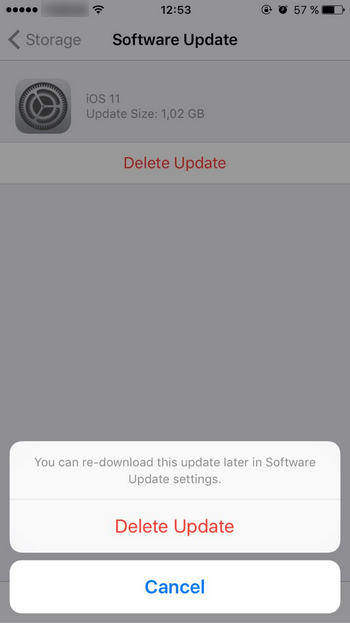
Metode 7: Gjenopprett iPhone fra iTunes Backup
En annen måte å bli kvitt feil oppsto under iPhone-programvareoppdateringsproblemet er å gjenopprette enheten din via iTunes-sikkerhetskopi. Følg trinnene nedenfor for å gjenopprette iPhone.
- Trinn 1: Koble iPhone og PC og åpne PCen på iTunes. Hvis iTunes ikke oppdager enheten din automatisk, velger du enheten og klikker på Gjenopprett sikkerhetskopi.
- Trinn 2: Forsikre deg om at du bruker den siste sikkerhetskopien ved å se på datoen og størrelsen på hver sikkerhetskopi. Klikk på Gjenopprett. Enheten din blir gjenopprettet.

Metode 8: Bruk et tredjepartsverktøy
Den endelige løsningen for iOS-oppdateringsfeiler Tenorshare ReiBoot. Det er et unikt verktøy da det hjelper med å løse problemet på få sekunder og uten noen anstrengelser. Det vil løse dine oppdateringsfeil, så vel som i stand til å løse andre iPhone-problemer. I tillegg er det gratis, og det beste er - det er et program med ett klikk. Følg trinnene nedenfor for å bruke verktøyet.
- Trinn 1: Hvis installert, åpner Tenorshare ReiBoot på PCen. Hvis du ikke har programvaren, kan du laste ned den og installere den på PC-en. Koble til enheten og PCen. Når hovedgrensesnittet vises, velger du alternativet "Fix All iOS Stuck".
- Trinn 2: Velg alternativet "Løs nå". Den siste firmwarepakken spiller en viktig rolle; Derfor er det obligatorisk at du laster ned det på nettet.
- Trinn 3: Velg alternativet "Start reparasjon". Gjenopprettingsprosedyren vil nå starte, og problemet forsvinner.
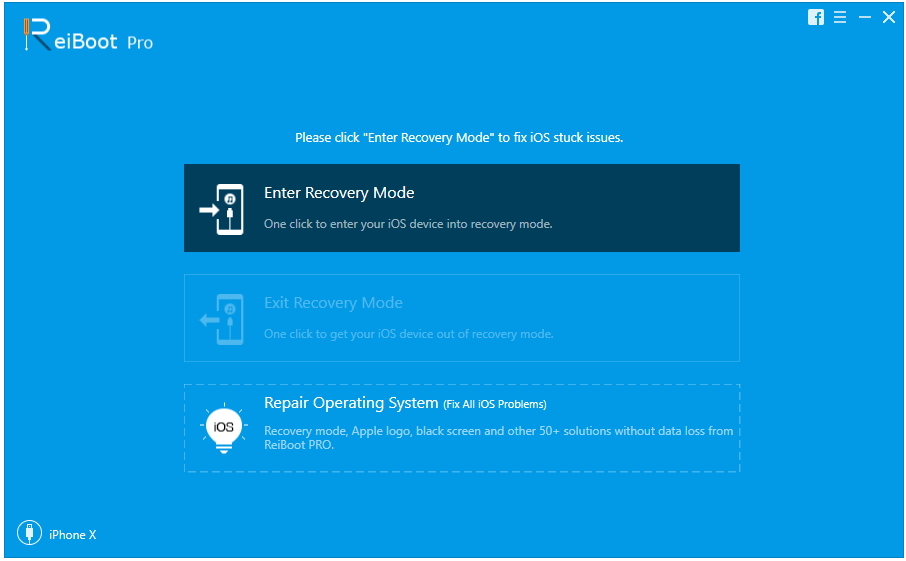


Del 3: Tips du må legge merke til før du oppgraderer
Før du går til oppdateringsprosessen, må du gjøre enheten klar for oppdateringen. Bare sjekk punktene nedenfor:
- Sjekk om enheten din støtter oppdateringen.
- Rengjør iPhonen din og frigjør litt plass til oppdateringen
- Ta vare på mediefilene dine på enheten din slik at de er trygge under oppdateringsprosessen
- Før du oppdaterer enhetens iOS, må du først oppdatere alle appene dine til de nyeste versjonene
- Det viktigste å gjøre er å ta en sikkerhetskopi. Stol på meg, det er en livredder hvis noe går galt.
Sammendrag
I artikkelen ovenfor har vi omfattet allemulige feil i tillegg til løsninger for iPhone-oppdatering. Vi håper du er fornøyd med informasjonen som gis. Ikke nøl med å gi dine tilbakemeldinger ved å kommentere nedenfor.


![[Problem løst] iTunes kunne ikke sikkerhetskopiere iPhone](/images/itunes-tips/issue-solved-itunes-could-not-backup-iphone.jpg)

![[Problem løst] iTunes Error 503 Når du prøver å få tilgang til Apple Music via iTunes](/images/itunes-tips/issue-fixed-itunes-error-503-when-trying-to-access-apple-music-via-itunes.jpg)


![[Problem løst] Feil som oppstod under iTunes-installasjonen på Windows 10](/images/itunes-tips/issue-fixed-errors-occurred-during-itunes-installation-on-windows-10.jpg)

